Sedma umetnost
Filmska umetnost je danes vsakomur v vsakem trenutku na dosegu roke. Eni v njej zgolj uživamo, drugi jo tudi ustvarjajo, oboji pa pri tem uporabljamo najrazličnejše naprave. Applovi računalniki, tablice, telefoni in predvajalniki so nadvse pripravni za izdelovanje, obdelovanje in predvajanje gibljivih slik. Če smo v prejšnji številki nahranili ušesa, privoščimo v nadaljevanju pašo še očem.
Apple je bil s filmsko umetnostjo vedno tesno povezan. Od programa QuickTime, ki je bil spočet pred več kot dvajsetimi leti, prek medijev CD/DVD, telefonov, tablic, predvajalnikov pa do škatle z imenom Apple TV ali do danes nepogrešljivega oblaka, v katerem najdemo vsakdanjo zabavo tudi Slovenci, ljubiteljev sedme umetnosti jabolčniki niso nikoli zapostavljali. Marsikdo izmed nas, kot večina jabolčnih navdušencev, ima doma več Applovih naprav. Hitro se zatakne, ko želimo film z optičnega nosilca uvrstiti v knjižnico iTunes, prenesti priljubljeno nadaljevanko na telefon ali povezati tablico s televizorjem. Da bi bilo težav čim manj, užitkov pa čim več, smo se zavozlanega klobčiča lotili po mušketirsko. Vsi filmi na eno napravo, en film na vse!
Na računalniku
Operacijski sistem OS X odpira filme s privzeto aplikacijo QuickTime. Od različice 10.7 naprej je hišna aplikacija sicer označena z X, a nam sistem kljub temu dovoli souporabo prejšnje iteracije, QuickTime 7, ki resda ni videti tako slastno kot QuickTime X, a se večkrat izkaže za priročnejšo in zmogljivejšo izbiro, zato svetujemo takojšnjo namestitev. Če film s QuickTime X ne bo želel sodelovati, ga do poslušnosti bržkone prižene Sedmica. OS X ima najraje digitalni video v zapisih MOV, MP4 in M4V. Ker je znotraj naštetih še vedno malo morje različnih kodekov, je zmožnosti programa QuickTime dobro razširiti z vtičniki ali posebnim programom, kot je Perian. Gre za opustel projekt, ki pa še vedno živi na spletišču perian.org in izvrstno sodeluje z operacijskim sistemom OS X. Po namestitvi se naseli v nastavitve System Preferences, od tam pa se ob spotikanju programa QuickTime samodejno zažene v pomoč. Datoteka AVI, ki nam jo je včeraj poslal prijatelj z Okni in se nikakor ni hotela zagnati, bo s skupkom kodekov Perian danes veliko bolj poslušna. Namestitev je preprosta, prav tako delovanje. V Applovi maniri nam ni treba vedeti, kaj se dogaja v ozadju, oziroma kako Perian deluje. Važno je, da deluje. Podpira veliko število najrazličnejših zapisov, med katerimi ne manjka niti video visoke ločljivosti Matroska. Če nam mazanje rok z razširitvami ni všeč, se še vedno lahko odločimo za alternativni predvajalnik. Namesto programa QuickTime izberemo za predvajanje video posnetkov na primer aplikacijo VLC. Težave s kodeki in različnimi zapisi bodo zgolj preteklost.
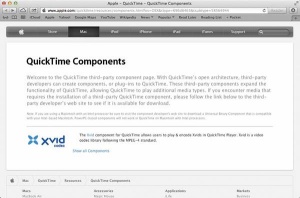
Video zapisov je cel kup. Zaradi različnih operacijskih sistemov, kakovosti in osebnih favoritov se nam hitro zgodi, da Apple kljub pregovorni prijaznosti do filmov izbranega noče predvajati. Zagato rešimo z ustreznimi vtičniki (Xvid, Perian) ali z alternativnim predvajalnikom (VLC).
Če ima Mac optični pogon, lahko s privzetim predvajalnikom DVD Player predvaja filme z nosilcev DVD. V System Preferences/Hardware/CDs & DVDs z nastavitvijo When you insert a video DVD/Open DVD Player izberemo, da se tista akcija izvede samodejno. Mac zna brati tako DVDje kot CDje, blu-raya pa ne podpira (in ga nikoli ne bo). Apple uporabo optičnih pogonov počasi opušča, zato se z novejšim modelom hitro znajdemo v zagati. Film DVD (ali datoteko na CDju) ob pomoči bolj opremljenega Maca preberemo z deljenim optičnim pogonom. V System Preferences/Internet & Wireless/Sharing na Macu z enoto odkljukamo DVD or CD Sharing, vstavimo nosilec CD/DVD in nadaljujemo na računalniku brez optičnega pogona. V raziskovalcu Finder v levem stolpcu poiščemo odsek Devices in Remote Disc. Ko slednjega izberemo, se v osrednjem oknu prikažejo deljeni pogoni. Od tu naprej poteka delo z njimi, kot bi bili fizično prisesani na računalnik brez njih. Če ne želimo, da bi nas izvirni Mac stalno gnjavil z dovoljenji, mu odstranimo kljukico pred System Preferences/Internet & Wireless/Sharing/DVD or CD Sharing/Ask me before allowing others to use my DVD drive.
Alternativnih rešitev za pomanjkanje optične enote je več. Najočitnejša je nakup zunanjega pogona, ki ga izdeluje tudi Apple. Naslednja je sledenje viziji podjetja iz Cupertina. Zakaj ne bi tudi sami opustili zastarelih ploščkov? Tiste, ki jih imamo, lahko vedno pretvorimo v sodobnejšo obliko s številnimi namenskimi programi. Eden boljših je brezplačni Handbrake (handbrake.fr), ki je kljub različici, manjši od številke ena, že prava starosta teh programov. Takoj po zagonu nas vpraša, kje je nosilec, ki ga želimo pretvoriti v datoteko na disku. Ko ga usmerimo na pravo pot, se začne daljše pregledovanje vsebine na ploščku, Scanning new source. V tem času Hanbrake prebere poglavja in zvočne sledi. Skladno z najdenim predlaga privzete nastavitve, ki jih lahko za prvič mirne duše pustimo čisto pri miru in postopek zaženemo z gumbom Start. V naslednjih poskusih po želji spremenimo število sličic na sekundo, bitno hitrost in druge podrobnosti, za katere velja, da jih spreminjamo le, če vemo, kaj pomenijo. Še bolje je uporabiti desni stolpec, kjer so naštete ciljne naprave. Če izberemo na primer iPhone4, se bodo nastavitve samodejno optimizirale tako, da bo gledanje nastale datoteke na majhnem zaslonu Applovega telefona čim slajše. Tudi s predhodno določenimi nastavitvami lahko nekaj podrobnosti spremenimo sami. Tako v oknu predogled preverimo, ali potrebuje video odstranjevanje prepletenosti (angl. deinterlace), v primeru več jezikov izberemo pravega, odstranimo prostorski zvok, če imamo ob/v televizorju le dva zvočnika, in v datoteko zapečemo ustrezne podnapise. Če želimo pretvoriti več poglavij oziroma video posnetkov z istega nosilca in z različnimi nastavitvami, ob koncu nastavljanja namesto gumba Start uporabimo Add to Queue. Da bodo izdelane video datoteke videti še bolj profesionalno, jih opremimo z oznakami (angl. tags). Označevanje je najlažje z namenskim programom, kot je MetaX (kerstetter.net), ki zna za znane DVDje sam poiskati opis, naslovnico in druge podrobnosti, medtem ko z roko v roki sodeluje z aplikacijo Handbrake. Na mestu je opozorilo, da je pretvarjanje DVDjev, ki jih nimamo v lasti, v nasprotju z zakonom. Izdajatelji se moči programa Handbrake in drugih zavedajo, zato radi uporabijo kako zvijačo, ki nedovoljeno početje oteži. Tak je DVD z 99 poglavji enake dolžine, kar rešimo tako, da nosilec odpremo v DVD Playerju in poiščemo poglavje z oznako (Go/Title). Zapomnimo si zaporedno številko in jo nato izberemo v aplikaciji Hanbrake.
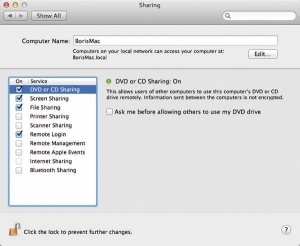
Prenos filma z ene Applove naprave na drugo je stvar domišljije. Poti je veliko. Navadno izberemo tisto, ki je privlačnejša in jo naše prevozno sredstvo zmore. Če imamo na enem izmed dveh računalnikov optični nosilec, si ga lahko na primer med seboj delimo.
Video datoteko do ciljne naprave dostavimo s ključkom USB prek omrežja, ob pomoči oblačne shrambe ali česa drugega. Ključek moramo pred uporabo ustrezno formatirati. Vstavimo ga v računalnik in zaženemo Applications/Utilities/Disk Utility. Na levi strani izberemo ključek USB in na desni zavihek Erase. Da lahko na ključek pišemo in ga povsod uporabljamo, izberemo pod Format vrednost FAT. Z Name ga po želji poimenujemo. Namero izvedemo z gumbom Erase. Ob prenosu z enega Maca na drugega uporabimo kar tehnologijo AirDrop, ki jo OS X pozna od različice 10.7 naprej. Na obeh računalnikih odpremo raziskovalec Finder in v levem stolpcu poiščemo ikono padala AirDrop. V izvirni napravi povlečemo film na ikono ciljne in na obeh namero še enkrat potrdimo.
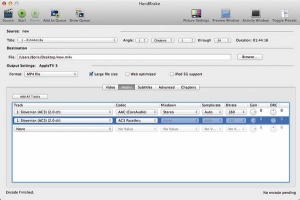
Brezplačni program Handbrake je za lastnike Applovih naprav nepogrešljiv pripomoček.
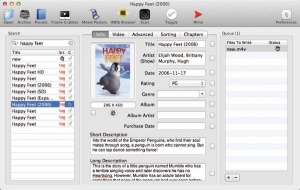
Z označevanjem video datotek se brezplačno dokopljemo do nadvse profesionalnega izdelka.
Mobilno
Včasih smo v filmih uživali množično. Kaj nam je pomenil kino, se ne da opisati z besedami. Nato je prišlo obdobje dnevne sobe, v katerem smo nekako še danes. V filmih smo želeli uživati dobesedno na vsakem koraku, zato smo si radi omislili namenske prenosne naprave. Še nedavno tega smo v službi, na dopustu ali na dolgočasnem predavanju zrli v majhne zaslone, ki so bili običajno pritrjeni na predvajalnik CD ali DVD. Priročnosti digitalne zabave ob obisku restavracije, ko majhne otroke bolje od varuške zamoti izbrana risanka, v Cupertinu niso spregledali. To, kar je iPod naredil za glasbo, je model Touch poskušal storiti za ljubitelje gibljivih slik. Pridružil se mu je telefon iPhone in kasneje še tablica iPad. Vse naprave z operacijskim sistemom iOS prikažejo ostro in kakovostno sliko, ki jo običajno užijemo ob pomoči priloženega programa za predvajanje. Če nam privzeta rešitev ne ustreza, najdemo na tržnici App Store bilijon aplikacij tujih avtorjev, ki filme pogosto prikažejo v drugačni luči kot predvideva jabolčni kodeks. Filme na prenosne naprave prenesemo s priloženim kablom (ali brezžično) in programom iTunes.
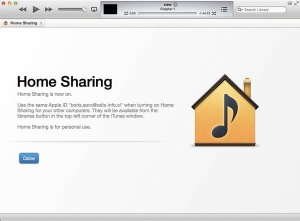
Prenašanje velikih datotek z računalnika na tablico ali telefon ni ne zabavno ne praktično. Če so v menjavi filmov udeležene naprave znotraj istega omrežja, priporočamo uporabo domačega deljenja Home Sharing, kjer je prenašanje slike in zvoka zgolj začasno. Pretakanje videa deluje izvrstno.
Ker so datoteke z gibljivimi sličicami ponavadi velikanske, na tablicah in telefonih pa je prostor omejen, se video do naprave z operacijskim sistemom iOS v praksi velikokrat pretoči po omrežju. Največkrat kar ob pomoči programa iTunes. Najprej v računalniku zaženemo Applovo aplikacijo in knjižnico napolnimo s filmi. Pod File/Home Sharing vklopimo Turn On Home Sharing in vpišemo Apple ID. Nato postopek ponovimo na mobilni napravi, tako da Applov uporabniški račun in ustrezno geslo vnesemo pod Settings/Videos/Home Sharing. Napravi sta zdaj povezani in aplikacija Videos na telefonu ali tablici prikaže poprej skriti zavihek Shared. Pod njim se skriva video vsebina knjižnice ali knjižnic programa iTunes, ki so fizično v istem omrežju kot mobilna naprava, na kateri bi si radi izbrani film ogledali. Pretakanje filmov omogočajo tudi druge aplikacije s tržnice App Store. Večina aplikacij, kot je StreamToMe (3 EUR), je sestavljena iz dveh delov. Prva polovica deluje na računalniku, druga pa se z mobilne naprave poveže nanj in dostopa do poprej določenih področij diska. Večina teh rešitev odjemalec/strežnik zna prenašati še slike in glasbo in ob nezdružljivosti video datoteko pri uporabi sproti pretvarjati.
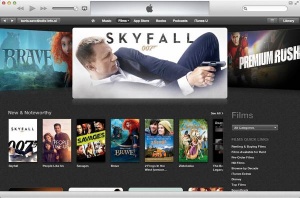
V iTunes Store lahko filme kupujemo tudi Slovenci …
Najlažja pot do filmov v Applovem svetu je tržnica iTunes Store, kjer kupujemo ali si izposojamo tudi Slovenci. Celoten proces je karseda neboleč in enostaven. Zahteva zgolj vpis z Applovim uporabniškim imenom (Apple ID) in že lahko iščemo po bogati knjižnici filmov in televizijskih serij. Do slednjih Slovenci žal (še) nimamo dostopa. Ko film izberemo, se začne datoteka ne glede na izbrano akcijo (izposoja ali nakup) prenašati v krajevno shrambo. Z ogledom kljub temu začnemo takoj. V računalnikih imamo na voljo dve različni kakovosti, HD pomeni kakovostnejšo sliko v visoki ločljivosti, ki hkrati zasede več prostora in nas olajša za več denarja. Lastniki računalnikov s prostorsko stisko (npr. Macbook Air) bodo veseli, da lahko film po ogledu izbrišejo, a bodo kljub temu imeli dostop do njega tudi v prihodnje, film se namreč shrani v Applovem oblaku, oziroma se za vedno odklene/priklene z unikatnim Apple IDjem. Izposoja je malce drugačna. Film se še vedno prenese na krajevni disk, od tam pa ga moramo zagnati enkrat v prihodnjih tridesetih dneh. Začeti ogled moramo končati v 48 urah. Po ogledu se datoteka z diska samodejno odstrani. Izposojeni film je z računalnika moč prenesti tudi na mobilno napravo, a je lahko naenkrat zgolj na eni izmed naprav v naši lasti. Filmi v iTunes so za slovenske uporabnike načeloma manj privlačni, saj za razliko od domačih ponudnikov filmov ne opremijo s slovenskimi podnapisi, prav tako je v ponudbi malo naslovov (Zlatolaska, Svet igrač 3, Avtomobili 2) s sinhroniziranim zvočnim zapisom.
V dnevni sobi
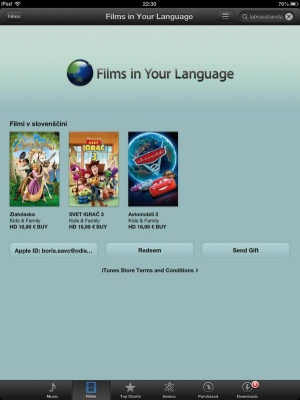
… a tako pri nakupu kot izposoji naletimo na težave, ker ni slovenskih podnapisov in je izbira filmov s sinhroniziranim zvočnim zapisom precej borna.
Čeprav na televizorje visoke ločljivosti zlahka povežemo vsako od že omenjenih Applovih naprav, imajo jabolčniki v ponudbi namensko napravo, ki se ji reče Apple TV. V glavnini gre za pretakanje večpredstavnih vsebin in dodajanje pameti nespametnim napravam v dnevni sobi. Izkušnja z majhno črno škatlico je gladka in preprosta. Zaradi nizke cene jo priporočamo prav vsem, čeprav na sončni strani Alp ni pretirano priljubljena. Krivdo gre pripisati omejitvam, saj je veliko privlačnih zmožnosti za podalpski živelj zaklenjeno. Računalniki, telefoni in tablice sliko na Apple TV prenašajo brezžično. V podprti aplikaciji preprosto izberemo ustrezno ikono (ki predstavlja televizor) in vsebina se preslika na napravo Apple TV oziroma posledično na televizor, ki je po kablu HDMI povezan z njo. Telefon iPhone in tablica iPad imata vgrajeno tudi zrcalno preslikavo. Če dvakrat kliknemo gumb Home, dobimo na zaslon mobilne naprave seznam odprtih programov. S potegom prsta na desno pridemo do hitrih nastavitev, tam izberemo ikono AirPlay, označimo Apple TV in spremenimo status Mirroring na On. Podobno zrcaljenje podpirajo tudi novejši Maci, ki s tehnologijo omogočajo uporabo televizorja namesto monitorja. Zadnje posodobitve znajo preslikavo izvajati celo brez brezžičnega omrežja, nadgradnji se reče AirPlay Direct. Lastniki starejših naprav ali celo računalnikov z Okni pa si za povezavo z Apple TVjem kupimo pripomoček AirParrot (10 USD, airparrot.com). Uporabniku so za pretočni video v dnevni sobi na voljo tudi druge rešitve. Omenimo PS3 Media Server, ki se kljub imenu ne poveže zgolj z igralno konzolo Playstation 3, temveč tudi s konkurenčno napravo Xbox 360, televizorji Sony Bravia, Androidom in drugimi. PS3 Media Server resda ni najbolj prijazna rešitev, a ima kup nastavitev, ki prebavijo veliko število video zapisov.
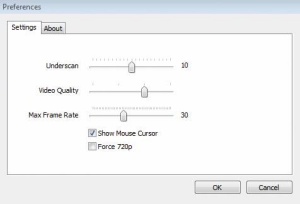
AirParrot (10 USD) poskrbi za zrcalno preslikavo dogajanja na računalniku v Apple TV. Deluje tako z OS X kot tudi z operacijskim sistemom Windows. Nastavitev je resda malo, a so razumljive in povsem zadostne.







